TKactions V8 for Mac/win是一款可以用于制作亮度蒙版和运行 Photoshop 的综合面板最新版本的亮度蒙版PS插件,TKactions Mac版是模块化的,因此用户可以以任何方式对其进行配置,使其在其工作空间中发挥最佳效果。TKactions Mac版支持英语、西班牙语、德语、法语、意大利语和中文6种常用语言,喜欢的朋友快来下载吧!
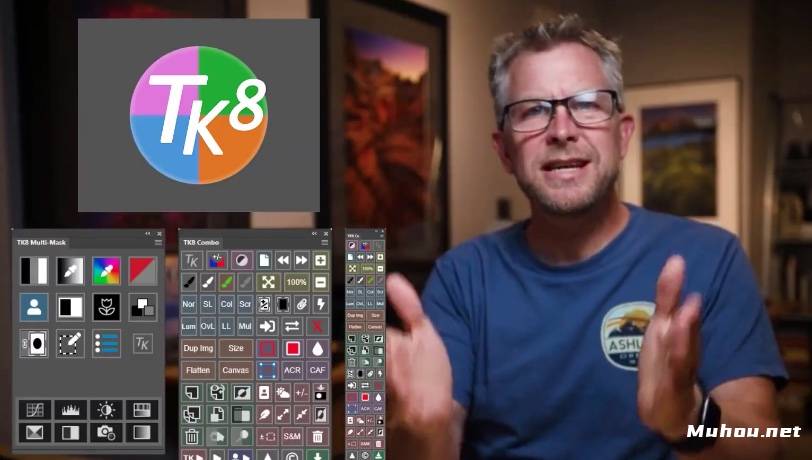
编号:TKActions v8
兼容性
MAC系统(v10.9.2 ):
- 支持 Big Sur
- 支持 Silicon M1
- 8GB of RAM 以上内存
- 支持PSCC-2022版(其余版本请自行测试)
需注意:软件向下兼容,只要系统版本符合都可以打开!
WIN插件安装破解办法
将插件拖入Plug-ins文件夹中即可。或直接运行安装版(需要创意云)
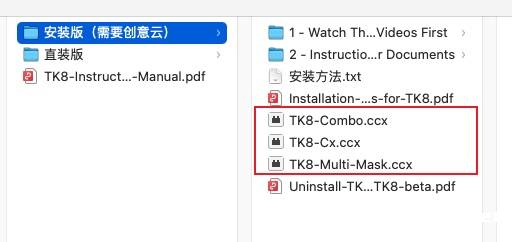
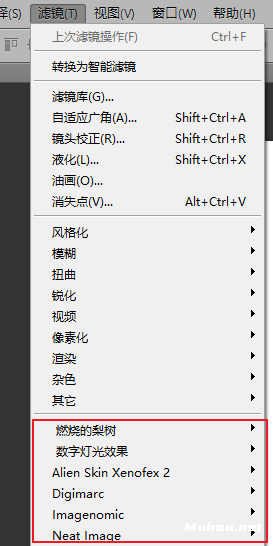
【PS插件安装教程】Photoshop插件.8bf文件安装方法
MAC插件安装破解办法
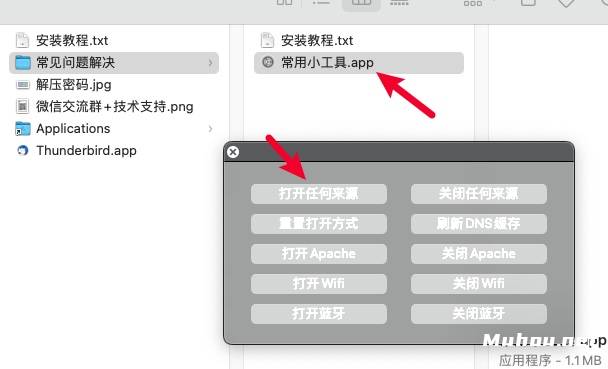
【MAC】第一次使用mac的小伙伴如何安装软件
【默认安装方法】
下载完成后将左侧【TK8】文件夹拖入右侧【Plug-ins】文件夹中,如图:
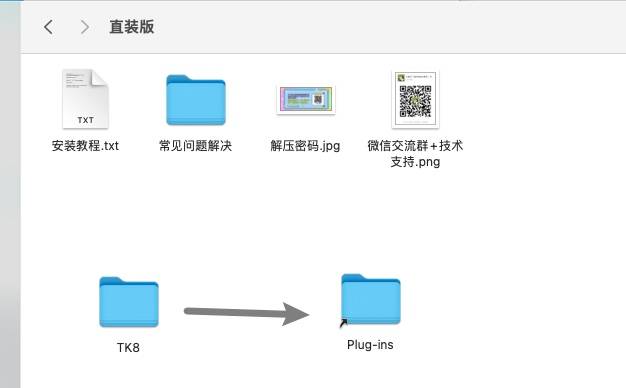
Plug-ins路径:/Applications/Adobe Photoshop 2021/Plug-ins
安装完成后打开Photoshop,在菜单栏【增效工具】中即可找到插件!
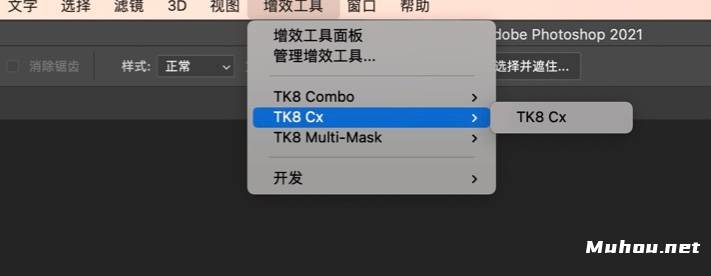
如果打开插件显示未经正确签署,回到安装包,双击运行“install-as-admin”,如下图:
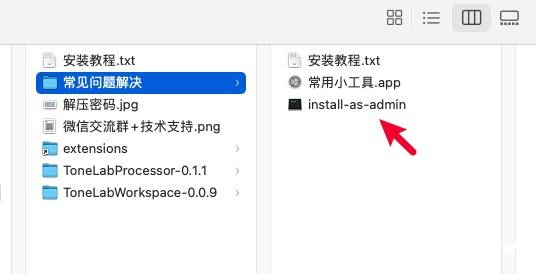
【手动安装方法】
拷贝“脚本文件 ”至“extensions”文件夹,“extensions”文件夹的路径如下:
点击桌面,最上方导航栏—前往 > 电脑 > 主硬盘名 > 资源库 > Application Support > Adobe > CEP > extensions
===备注:主硬盘名,每个人电脑可能都不一样,主硬盘名一般默认是:Macintosh HD===
3.重新启动 Photoshop。从窗口>扩展>启动扩展 使用
(必看!!!)无法加载扩展,未经正确签署解决方法 参见 文件夹中的解决办法
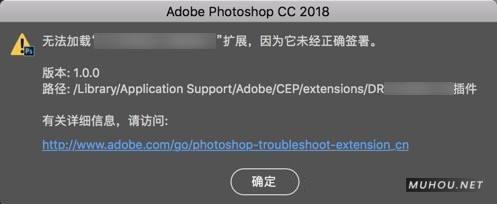
【PS精选问答】PS插件提示 “无法加载扩展,因为它未正确签署” 解决方法
TKactions V8 Mac汉化教程
打开任意一个插件后点击界面中的【TK】,如图:
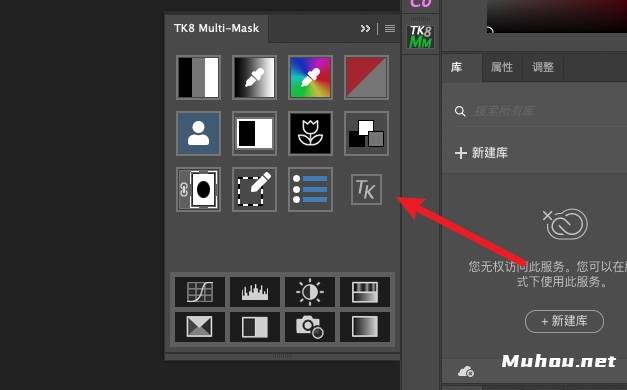
选择语言为【中文】即可!
软件截图
TK8 插件是我用于制作亮度蒙版和运行 Photoshop 的综合面板的最新版本。与它的前辈一样,它是模块化的,因此用户可以以任何方式对其进行配置,使其在其工作空间中发挥最佳效果。该插件在全球范围内使用,并预编程为六种常用语言:英语、西班牙语、德语、法语、意大利语和中文。用户可以选择他们喜欢的语言。TK8 在 Windows 和 Mac 计算机上同样有效,包括运行 Apple 硅处理器的计算机,如 Mac M1。安装很容易。运行它需要 Photoshop 2021 或更高版本。
TK8 的主要特点是能够制作基于像素的蒙版,如亮度蒙版。但光度面具只是一个开始。TK8 还根据颜色通道、色调、颜色、饱和度、鲜艳度和用户自己的 Alpha 通道制作蒙版。边缘遮罩是使用 TK8 轻松生成的遮罩种类的最新补充。
 TK8 插件紧凑且功能齐全。除了主界面之外,还有逻辑子菜单,可以通过主界面上的按钮轻松访问,这些子菜单在不再需要时会自动关闭。将鼠标悬停在下图上会显示这些模块中可用的更多底层菜单。
TK8 插件紧凑且功能齐全。除了主界面之外,还有逻辑子菜单,可以通过主界面上的按钮轻松访问,这些子菜单在不再需要时会自动关闭。将鼠标悬停在下图上会显示这些模块中可用的更多底层菜单。
TK8 插件使用 Adobe 的 UXP 架构,专为 Photoshop 设计,从 Photoshop 2021 开始。它不会在旧版本中安装或运行,但在新版本中应继续运行。以下是每个模块的一些功能。
Multi-Mask
Multiple sources/multiple masks-TK8 不仅仅是一个亮度遮罩插件。通道、区域、颜色、饱和度、鲜艳度和现在边缘蒙版的创建与亮度蒙版一样容易。从这些来源,可以生成 16 位、基于像素的自羽化掩码的整个频谱。
有组织的工作流程- 用户界面提供了一个清晰、分步的制作面具的过程。选择 SOURCE,制作 MASK,修改它,然后输出它。
众多输出选项 -调整图层与图层蒙版、燃烧和减淡、创建选区、蒙版绘画、过滤蒙版和来自蒙版的像素图层,只需单击一下即可。
重音按钮蒙版界面- 当前蒙版按钮(Lights-1、Lights-2、Darks-1、Midtones-2 等)始终突出显示,以跟踪当前蒙版,以帮助决定下一步尝试什么。
轻松添加和减去蒙版- 蒙版计算器提供了一种简单的方法来添加、减去或与面板创建的任何蒙版相交。
调整层颜色分级- 使用曲线调整层对图像进行颜色分级,模块的色轮界面控制调整。
图层蒙版模式 -在观看图像的同时切换和调整图层蒙版,以找到特定调整的最佳蒙版。
将活动选区编辑为蒙版 -轻松将活动选区转换为蒙版、修改它,然后继续将其用作选区。
制作彩色和黑白草图- 使用史蒂夫戴尔的草图动作将任何图像变成草图。
使用渐变来增强图像 -使用 1 色和 2 色渐变来快速增强图像。
一键调整图层 -八种最常见的调整图层可以直接从主界面添加。
Combo/Cx
紧凑的设计- 将 Photoshop 控制、网页锐化、水印和创意操作结合到一个模块中。
从模块运行 Photoshop -许多常见的 Photoshop 功能、键盘快捷键和菜单项都可以通过从模块中单击一个按钮来运行。
柔和的颜色界面 -按钮被分成逻辑组,以便快速找到正确的 Photoshop 功能。可以在每个模块的首选项中调整按钮颜色饱和度。
多功能按钮 - 某些按钮具有双重功能,它们以图形方式显示在按钮本身上,或者可以使用 CTRL/命令键激活。
使用“TK ▶”按钮访问创意 Photoshop 操作- 实用和创意操作菜单可用于加快 Photoshop 工作流程并尝试不同的技术。
曝光混合操作 -堆叠、对齐和聚焦混合可在“TK ▶”菜单中找到。
集成网络锐化-TK8 中包含一个新的和扩展的网络锐化界面。它为网络锐化图像提供预设、文件命名和文件保存。
水印 -将您的个人LOGO标志添加到任何图像。自定义选项包括位置、大小、边缘偏移和不透明度。
用户操作 -通过从 Photoshop 的“操作”菜单导入您所记录的操作,创建个性化的操作列表。然后可以直接从模块中的用户操作菜单运行它们。
可编程按钮-十五(15)个按钮可以用用户的动作重新编程。因此,可以为未使用的按钮赋予新功能。
即时操作- 主界面上的一个按钮专用于编程您一直使用的最喜欢的操作。
右键单击颜色标记- 右键单击按钮、菜单项和用户操作可提供增强的颜色选项,以便快速找到您的收藏夹。
所有模块
活动选择指示器- 当存在活动选择时,即使没有行军蚂蚁可见或它们已被隐藏,也会向模块添加明显的新边缘。
多种语言- 英语、西班牙语、德语、法语、意大利语和中文。
工具提示 -滚动不同按钮时,有用的消息会出现在模块的顶部或底部。一旦用户熟悉每个按钮的作用,就可以禁用此功能。然而,即使关闭,工具提示仍然可以通过按住 Windows 上的 ALT 键或 Mac 上的“选项”键来快速访问。
TK Actions V8 Mac版插件功能
Multi-Mask 模块(替代 TK7 Go 和 RapidMask 模块)
新的类似智能手机的界面,用于访问不同类型的面具和功能。
基于色轮的颜色分级(如在 Camera Raw 中)。
在图像中查找边缘的边缘蒙版。
将选区编辑为蒙版。
工作流附加功能,包括草图动作和渐变动作。
主界面底部一键添加调整图层按钮,快速制作喜欢的调整图层。
图层蒙版模式具有可变亮度蒙版(浅色、深色和中间色调),用于快速测试不同蒙版对图像的影响。
2-UP 模式也返回到图层蒙版模式。
任何蒙版的实时级别和曲线修改。
掩码计算器已移至输出部分并具有更大的按钮。
“Paint Color”输出选项,用于通过对正在绘制的图层使用线性光混合模式的蒙版选择为图像添加颜色。
Combo/Cx 模块
许多新按钮: 15% 填充不透明度的线性光混合模式(替换强光)•合并可见现在图章可见(CTRL+单击 Windows/command+单击 Mac 将其移动到图层堆栈的顶部)•选择主题•选择天空•羽毛选择•扩展选择•收缩选择•自由变换•导出为... •渐变和纯色调整图层选项已添加到调整图层菜单中。
新的“TK”操作:填充透明•对齐+焦点•填充边缘复选框• CTRL/命令+单击清晰度操作运行它,而不会将结果转换为智能对象。
扩展的网络锐化选项,包括预设、文件命名和文件保存。
轻松添加您的个人水印/LOGO标志。
智能对象指示器直观地指定智能对象的内容。
向模块添加用户和按钮操作的新的、更简单的方法。
能够将无限的用户操作添加到用户操作列表中。
可用于不自动关闭“TK”和“用户操作”菜单的首选项。这使得可以将 Combo 或 Cx 模块与备用接口(TK 或用户操作)一起使用,从而将两个模块与一个设置为备用接口一起使用。
小编的话
TKactions V8 for Mac能够制作基于像素的蒙版,如亮度蒙版。但光度面具只是一个开始。TK Actions V8 Mac破解版还根据颜色通道、色调、颜色、饱和度、鲜艳度和用户自己的 Alpha 通道制作蒙版。本次幕后网为您带来最新的TKactions V8 Mac下载,喜欢这套亮度蒙版ps插件的小伙伴千万不要错过!


